Dell OptiPlex 5040 ミニタワーレビュー 第6世代Coreを搭載するビジネス向けデスクトップPC
デルが販売するデスクトップPC、OptiPlex 5040シリーズのレビューです。

OptiPlex 5040シリーズは、第6世代Coreプロセッサを採用する省スペース型のビジネスデスクトップPC。
コンパクト・スリムなスモールフォームファクタ(SFF)と、小型ながらも拡張性を提供するミニタワー型とが提供されており、今回掲載するのはミニタワー型の筐体を採用したモデルとなります。
少し前に、OptiPlex 7040というシリーズのSFF採用モデルを掲載しましたが、OptiPlex 7040が最上位のシリーズであるのに対し、OptiPlex 5040はメインストリームという位置づけとなっています。
とはいっても、本モデルは下はCore i3から上はCore i7までを選択できるなど性能は高く、またカスタマイズで提供されている構成の内容はともかく、マシン自体は高い拡張性を備えているため、購入後にユーザーがグレードアップする事も可能となるなど、比較的自由度の高いデスクトップPCだと言えるでしょう。
今回は、そんなOptiPlex 5040シリーズのミニタワー型を利用してみましたので、その外観や内観、使用感、性能面などについて詳しくご紹介したいと思います。
【OptiPlex 5040シリーズ(ミニタワー)レビュー記事目次】
・OptiPlex 5040シリーズ ミニタワー筐体採用モデルの外観・内部構造
(ミニタワー筐体の外観・インターフェース / 筐体内部の構造)
・構成内容と特徴・ベンチマークテストの結果
(構成と特徴 / ベンチマークテストの結果 / 消費電力・温度 / 再起動時間)
・製品レビューのまとめ
(OptiPlex 5040 ミニタワー まとめ)
※掲載製品は メーカー様よりお貸出しいただいたものとなります。
OptiPlex 5040 ミニタワー 筺体外観・インターフェース
まず、OptiPlex 5040 ミニタワーの外観をチェックします。
冒頭でも述べた通り、OptiPlex 5040シリーズにはスモールフォームファクタとミニタワーが提供されており、今回のミニタワーは スモールフォームファクタ採用のモデルよりも幅、奥行き、高さ共に短く、やや小ぶりのミニタワーといった印象の筐体となっています。
ミニタワーとは言っても机の上にも設置できるくらいのサイズであり、縦置き、横置きでの設置も可能となるなど、スペースにそれ程余裕がないオフィスなどでも扱いやすいと思います。

筐体フロント側には中央上部に電源ボタン、その下にスリムタイプの光学ドライブ、右側にはヘッドフォンやマイクのコンボポート、USB2.0が2基、USB3.0が2基並ぶといった内容です。
前面からアクセスできるUSBの数が多く、外部デバイスを複数利用される方には便利なインターフェースの配置です。

メッシュパネルが多用されており、風通しが良さそうです。
内側は通気口となっています。
ちなみにこのフロントパネル・・

とても分かりづらいのですが、格子の枠が外側から内側にかけてやや傾斜しています。
多分、内部への埃の侵入を防ぐための工夫だと思われます。


横置きも可能。
ミニタワーなのでどこにでも置けるというわけではありませんが、棚などにも設置できます。
背面のインターフェースの内容をチェックします。

上からライン出力、HDMI、DisplayPort×2基、VGA、PS/2端子×2基(キーボード、マウス)、USB3.0×4基、USB2.0×2基、LANが並び、最下部には電源コネクターが配置されています。

筺体右側面の様子。
こちら側には何もありません。

左側面の様子。
サイドパネルの4角にゴム足が配置されています。
筐体を横置きに設置する場合には、こちら側を底面にします。

天面。
何もありません。
ミニタワー筐体の内部構造
次に、筐体内部の構造をチェックします。
本製品は、購入時のカスタマイズではパーツの選択肢はそれ程多くはないのですが、サイズの割に拡張スロットやベイの数は多く拡張性は比較的高いです。
メモリスロットも計4基搭載しており、かなりグレードアップの余地があると言っても良いでしょう。(電源容量なども考慮すると、何でもかんでもグレードアップできるというものではありませんが)
内部へのアクセスもツールレスで可能となるなど、メンテナンスしやすい構造となっています。


背面の青いバーをスライドさせるだけで、サイドパネルを開く事ができます。

サイドパネルを開いた図。
この状態では、まだ内部パーツへはアクセスできません。
さらにフロントパネルを取り外し、ベイがある右側のドアを開く必要があるのですが、全てツールレスで行えます。
各パーツへのアクセスの仕方が詳しく描かれているため、メンテナンス時に迷う事はあまりないでしょう。
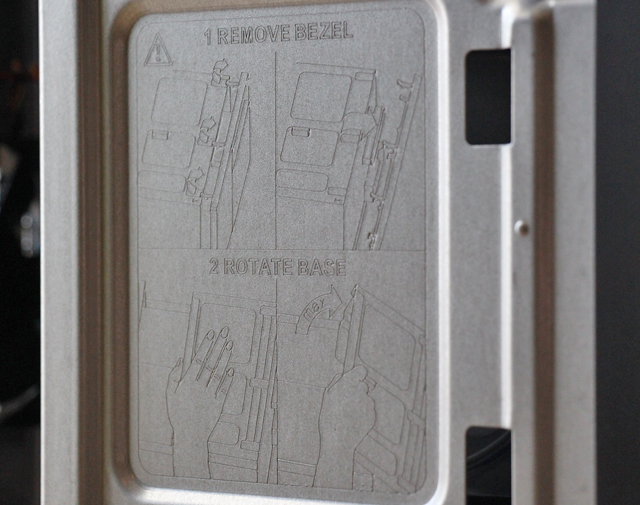

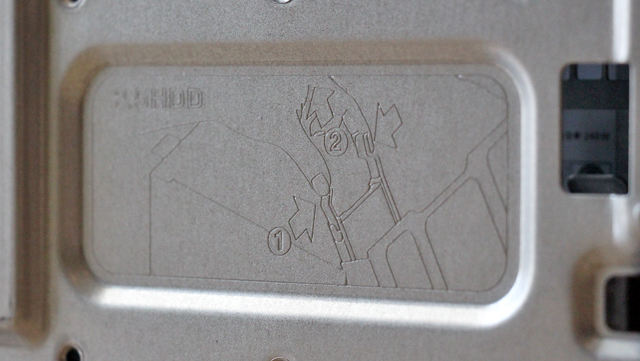
パーツへのアクセス方法や取り出し方などが詳しく描かれている


フロントパネルを取り外し、ベイが取り付けられたドアを大きく開きます。

筐体内部全体の様子です。
左上にマザーボードやCPU、メモリスロットなどが並び、その下側に電源ユニットが配置されています。
各ベイは右側に見えるドアの内側に取り付けられています。

CPU回りを拡大。
フルハイトの PCI Expressスロットが複数搭載されています。スモールフォームファクタの場合、フルハイトではなくハーフハイトのスロットとなります。
メモリスロットの右側にはM.2スロットが搭載されるなど、ケースサイズの割に拡張スロットの内容は充実しています。

ドア部分のベイ。
3.5インチのHDDと、スリムタイプの光学ドライブが搭載されているのが見得ます。

HDDや光学ドライブが配置されている反対側には、2.5インチのディスクを搭載する事が可能です。
ただ、HDDマウンタがどこにも見当たりません。
同梱物の中にも見当たりませんでしたが、ひょっとすると実際の製品にはつくのかもしれません。

電源は240W。
スモールフォームファクタの場合、180Wの電源が搭載されます。
OptiPlex 5040 ミニタワー 構成内容とその特徴について
掲載しているOptiPlex 5040 ミニタワーの構成内容と、その特徴について解説します。
【CPU-Z】
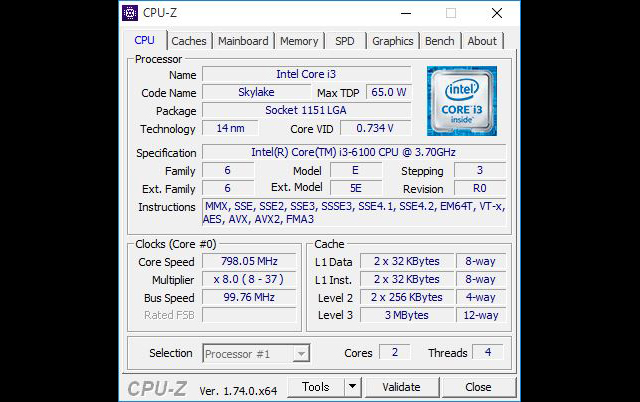
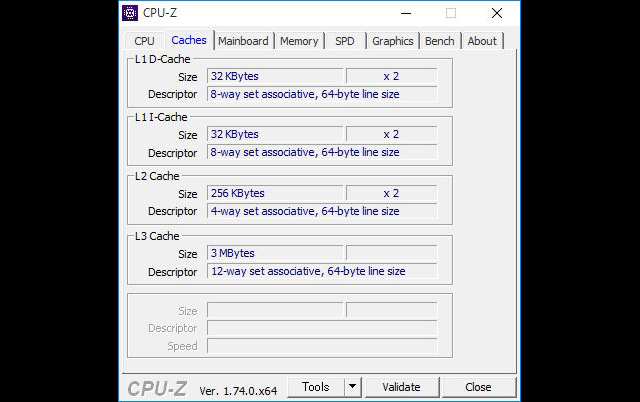
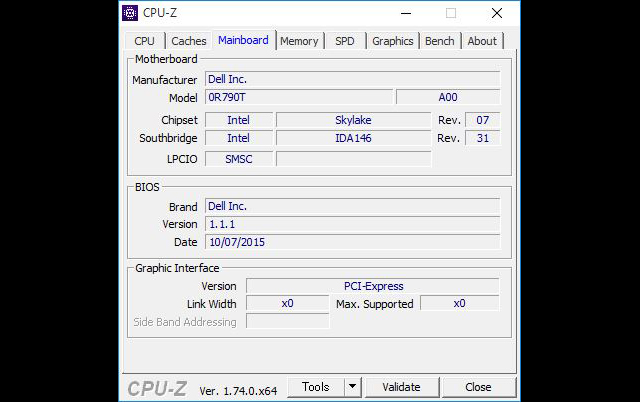
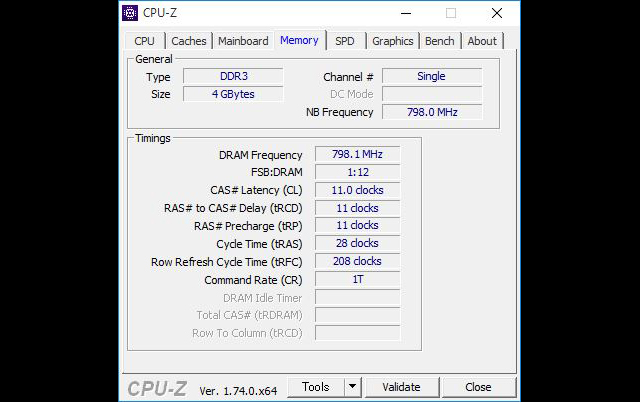

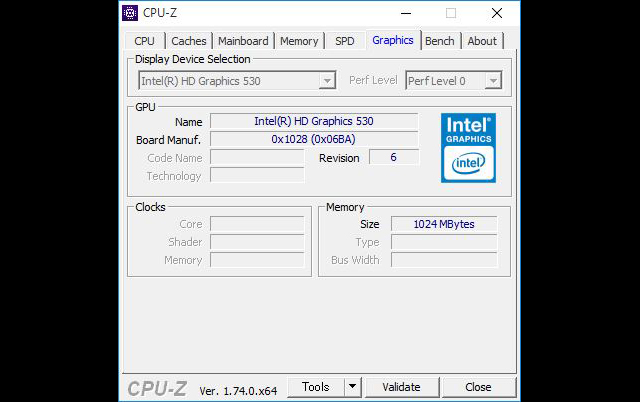
【OptiPlex 5040 ミニタワーシャーシ ベーシックモデル の主な構成】
OS Windows 10 home 64bit
プロセッサ Core i3-6100 (3.7 GHz)
グラフィックス インテル HDグラフィックス530
メモリ 4GB(4GB×1/DDR3L 1600MHz/4スロット)
ストレージ 500GB HDD(Seagate製/7200rpm)
光学ドライブ DVDスーパーマルチドライブ
拡張スロット フルハイトPCIe x16 ×1、フルハイトPCIe x16 ×1(x4配線)、フルハイトPCIex1 ×1、フルハイトPCI ×1、M.2 ×1(22×80mm)
拡張ベイ 3.5インチ ×1(5.25インチODDに交換可)、2.5インチ ×2、スリムODD x 1
電源 240W
サイズ 154×274×350(幅×奥行き×高さ/mm)
重量 約8kg(構成による)
キーボード・マウス デル エントリーキーボード KB216、デル光学マウス MS116
保証 3年間 翌営業日対応オンサイト保守サービス (6営業日9-17時)
※記事に記載の仕様や解説等は、記事を作成した2016年02月29日時点の情報に基づくものです。
Windows 10、Core i3-6100、メモリ4GB、500GB HDD、スリムタイプのDVDスーパーマルチドライブを搭載するという構成内容です。
これは OptiPlex 5040シリーズのミニタワーで提供されているベーシックモデルの構成で、他にはCore i5を搭載するプレミアムモデルや、Core i7を搭載するプラチナモデルなども提供されています。スモールフォームファクタも拡張性はミニタワーにやや劣るものの、選択できる構成はほぼ同じです。
現時点ではグラフィックカードの選択肢はなく、ストレージもHDDのみとなるなどあまり選択肢の幅は広くはありませんが、拡張性だけを見るとかなりハイスペックな構成も可能となっており、購入後にパーツの交換や追加をしたいユーザーには扱いやすい製品だと言えるでしょう。
最初にCPUだけ必要なものを選択してしまえば、後はどうとでもなる構成です。
加えて3年もの長期保証が標準となっている部分や、追加できるサポートサービスやソフトウェアが豊富である点なども、ビジネス向けである本製品の大きな魅力です。
搭載されているストレージの内容を確認します。
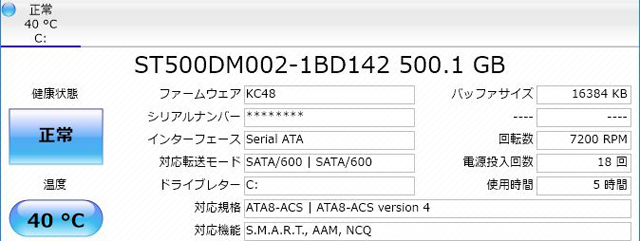
HDDの仕様
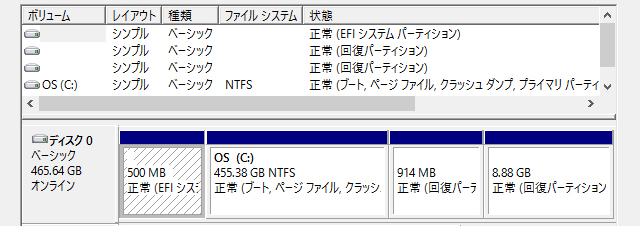
ディスクの内訳
HDDにはSeagate製の「ST500DM002-1BD142」という、500GB HDD(7,200rpm)が搭載されていました。
HDDなので速度はまずまずといった感じではありますが、HDDとしては遅くはありません。ただ使い勝手を重視するのなら、購入後にSSDなどを追加したい所です。
ベンチマークテストの結果
以下、掲載している OptiPlex 5040 ミニタワーで実施したベンチマークテストの結果です。
【CrystalDiskMark】
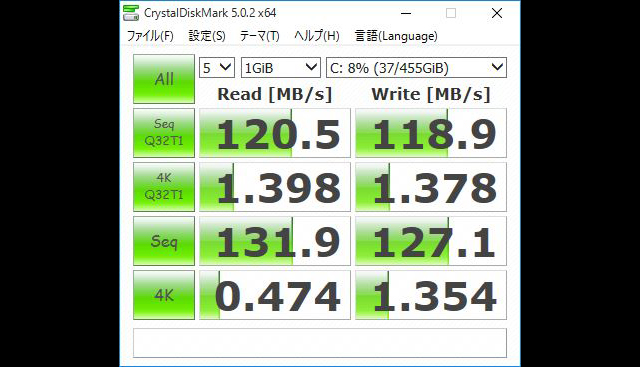
Ver.5を使用
【3DMark】
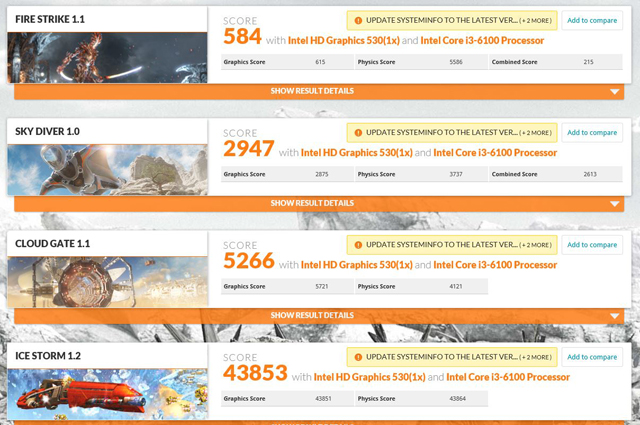
各テストの結果
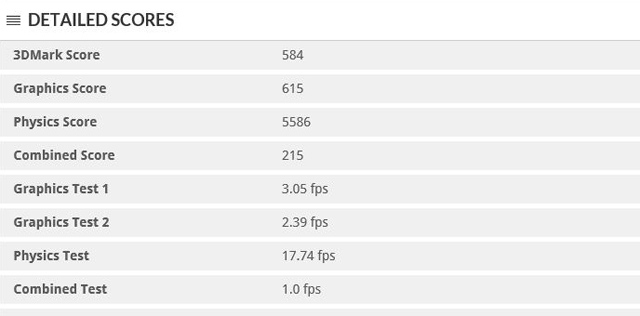
Fire Strikeの詳細
【BIOHAZARD 6】


1280×720 / 1980×1080
【FINAL FANTASY XIV 新生エオルゼア】


標準品質デスクトップPC、DirectX 9 1280×720 / 1980×1080
【ドラゴンクエストX 目覚めし五つの種族】


低品質、Windowsモード 1280×720 / 1980×1080
【CINEBENCH】
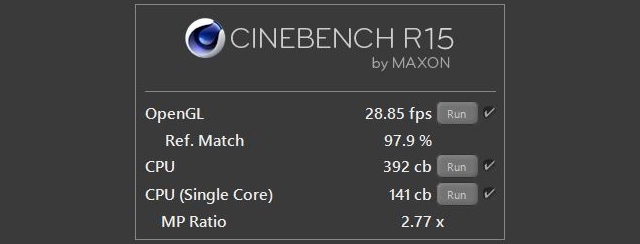
Core i3を搭載する下位モデルの構成ですが、デスクトップ向けのCPUであるためか比較的性能は高いです。
用途が軽めのビジネス作業のみであるのなら、下位構成でも十分だと思われます。
消費電力・温度
OptiPlex 5040 ミニタワーの消費電力を測定。
以下はアイドル時、およびベンチマークプログラム(BIOHAZARD 6)実行時の消費電力測定結果です。
以下の数値に液晶の電力は含まれていません。
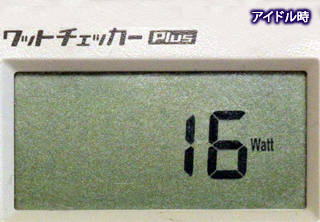

アイドル時 ・・・ 16W
ベンチマーク実行時 ・・・ 40W
※実際の値は若干上下する為、平均と思われる値を掲載しています
Core i3搭載でグラフィックカードなどを搭載しないため、低消費電力です。
次に、OptiPlex 5040の筐体内パーツの温度について。
以下は、アイドル時とベンチマーク実行時(BIOHAZARD 6を20分以上実行)の温度測定値です。
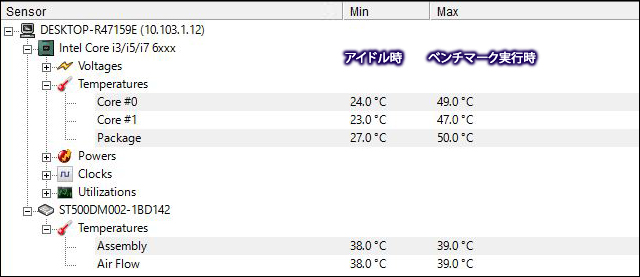
負荷をかけた状態でもさほど温度は上昇せず、低温です。
再起動(起動&シャットダウン)にかかる時間
PassMark Rebooterを使用し、OptiPlex 5040の再起動時間を測定してみました。
以下は、10回の再起動測定時間とその平均値です。
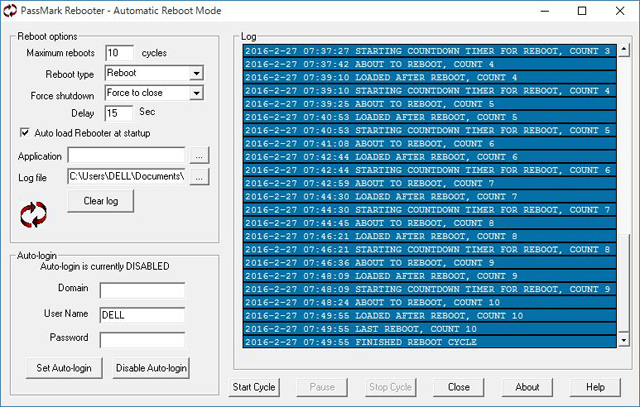
1回目 1:44
2回目 1:40
3回目 1:39
4回目 1:28
5回目 1:28
6回目 1:36
7回目 1:31
8回目 1:36
9回目 1:33
10回目 1:31
再起動(起動&シャットダウン)の平均時間 ・・・ 1分34秒
OptiPlex 5040の再起動にかかる時間は1分34秒。
HDDを搭載するPCの再起動時間としては、標準的~やや遅めだと思います。
速度を重視するのなら、SSDを搭載したい所です。
OptiPlex 5040 ミニタワー まとめ
OptiPlex 5040 ミニタワー のレビューは以上となります。
最後にまとめると・・
・設置しやすい構造、サイズのミニタワー筐体を採用
・第6世代のCore i3をはじめ、上はCore i7の構成も選択可能(2016年2月29日時点)
・サイズの割に拡張性が高い
・メンテナンスのしやすい構造を採用
・3年保証が標準付属、加えて追加できるサポートやソフトウェア等が充実している
やや小ぶりのミニタワー筐体を採用した、ビジネス向けのデスクトップPCです。
筐体サイズがコンパクトであることに加え、縦置きや横置きが可能となるなど自由な設置が可能となった扱いやすい製品です。
下は第6世代のCore i3から、上はCore i7までを選択可能であるなど比較的高性能な内容であり、やや負荷のかかる用途などにも適しています。
ストレージなどパーツの選択肢はさほど充実してはいませんが、サイズの割に拡張性が高くアップグレードの余地がある事、またメンテナンスのしやすい構造を採用しているため、購入後の自己カスタマイズなども容易に行えるでしょう。
3年保証が標準付属となる点や、購入時に追加できるサポートやソフトウェアの種類が豊富である点も、本製品の大きな魅力です。
なお、省スペース性を最重要視するという方は、より小型のスモールフォームファクタタイプを選択すると良いでしょう。
ミニタワーに比べて拡張性は劣るものの狭い場所にも設置できる省スペースを実現しており、より扱いやすいと思います。ミニタワーとほぼ同じ構成を選択できるなど、性能も高いです。



















